电脑跳过开机动画直接开机的设置方法 电脑如何关闭开机动画并直接开机
更新时间:2023-09-12 15:33:58作者:jiang
电脑跳过开机动画直接开机的设置方法,电脑开机时的冗长动画是许多用户感到厌烦的问题,不仅浪费时间,还影响工作效率,很多人并不知道如何关闭开机动画并直接开机。幸运的是有一些简单的设置方法可以帮助我们解决这个问题。在本文中我们将介绍如何跳过电脑开机动画,以及如何快速直接进入系统。不再被繁琐的开机动画所困扰,让我们一起来探索这些实用的设置方法吧!
具体方法如下:
1、找到“开始菜单——运行”点击打开,或“按WIN+R键”。
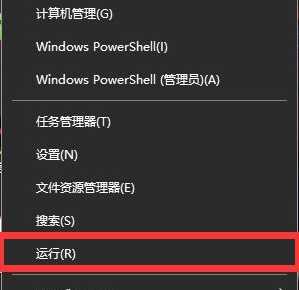
2、输入“msconfig——确定”然后点击打开。
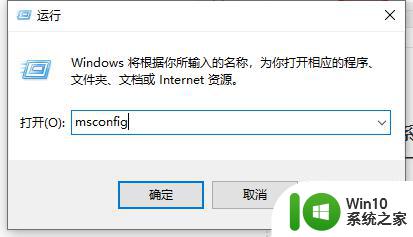
3、找到“引导”点击打开,如图所示。
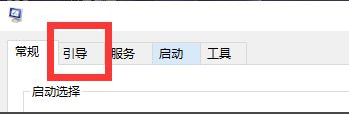
4、找到“当前的系统”点击选择。
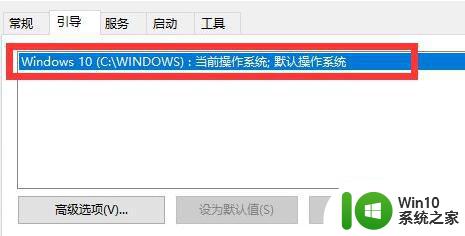
5、找到“勾选无GUI引导——确定”,如图所示。
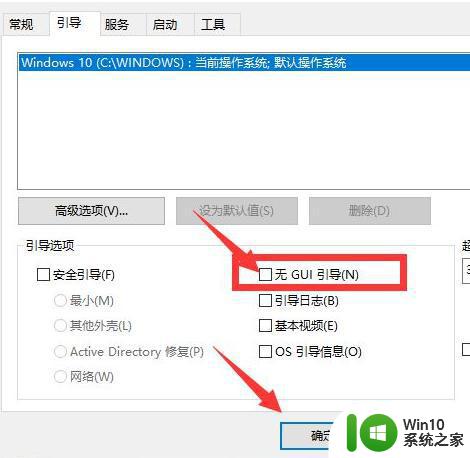
6、点击“重启电脑”即可,如图所示。
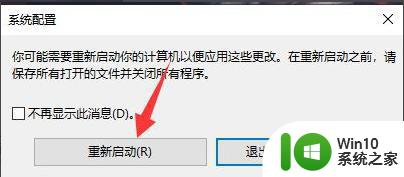
以上是关于如何跳过电脑开机动画直接开机的设置方法的全部内容,如果您遇到同样的问题,可以按照小编的方法解决。
电脑跳过开机动画直接开机的设置方法 电脑如何关闭开机动画并直接开机相关教程
- win8开机直接进入桌面怎么设置 win8开机跳过开始屏幕直接进入桌面设置方法
- 修改电脑开机动画的三种方法 显示器开机画面怎么修改
- 电脑开机一直处于启动中怎么办 电脑开机一直停留在启动画面怎么办
- 如何修改电脑开机画面 电脑开机画面怎么设置
- xp电脑修改开机画面的方法 xp系统如何修改开机画面
- 电脑设置自动开关机怎么设置 自动开关机设置方法
- 电脑一直开机关机循环的解决方法 电脑自动反复开机关机怎么回事
- 电脑的开机自启动软件的关闭方法 电脑开机时自动启动软件如何关闭
- 笔记本电脑通过BIOS关闭开机声音的技巧 如何在笔记本电脑上通过BIOS设置关闭开机声音
- win8设置开机直接进桌面的方法 win8怎么设置开机直接进入桌面
- 电脑开机跳过硬盘自检的小技巧 如何设置电脑开机跳过硬盘自检
- 电脑哪里设置开机自动启动项 怎么设置电脑开机启动项
- U盘装机提示Error 15:File Not Found怎么解决 U盘装机Error 15怎么解决
- 无线网络手机能连上电脑连不上怎么办 无线网络手机连接电脑失败怎么解决
- 酷我音乐电脑版怎么取消边听歌变缓存 酷我音乐电脑版取消边听歌功能步骤
- 设置电脑ip提示出现了一个意外怎么解决 电脑IP设置出现意外怎么办
电脑教程推荐
- 1 w8系统运行程序提示msg:xxxx.exe–无法找到入口的解决方法 w8系统无法找到入口程序解决方法
- 2 雷电模拟器游戏中心打不开一直加载中怎么解决 雷电模拟器游戏中心无法打开怎么办
- 3 如何使用disk genius调整分区大小c盘 Disk Genius如何调整C盘分区大小
- 4 清除xp系统操作记录保护隐私安全的方法 如何清除Windows XP系统中的操作记录以保护隐私安全
- 5 u盘需要提供管理员权限才能复制到文件夹怎么办 u盘复制文件夹需要管理员权限
- 6 华硕P8H61-M PLUS主板bios设置u盘启动的步骤图解 华硕P8H61-M PLUS主板bios设置u盘启动方法步骤图解
- 7 无法打开这个应用请与你的系统管理员联系怎么办 应用打不开怎么处理
- 8 华擎主板设置bios的方法 华擎主板bios设置教程
- 9 笔记本无法正常启动您的电脑oxc0000001修复方法 笔记本电脑启动错误oxc0000001解决方法
- 10 U盘盘符不显示时打开U盘的技巧 U盘插入电脑后没反应怎么办
win10系统推荐
- 1 萝卜家园ghost win10 32位安装稳定版下载v2023.12
- 2 电脑公司ghost win10 64位专业免激活版v2023.12
- 3 番茄家园ghost win10 32位旗舰破解版v2023.12
- 4 索尼笔记本ghost win10 64位原版正式版v2023.12
- 5 系统之家ghost win10 64位u盘家庭版v2023.12
- 6 电脑公司ghost win10 64位官方破解版v2023.12
- 7 系统之家windows10 64位原版安装版v2023.12
- 8 深度技术ghost win10 64位极速稳定版v2023.12
- 9 雨林木风ghost win10 64位专业旗舰版v2023.12
- 10 电脑公司ghost win10 32位正式装机版v2023.12